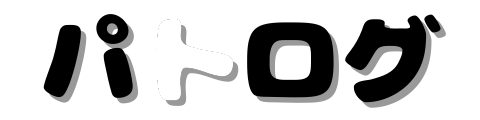今回は【DrunkDeer G65】をレビューしていきます。
本記事の内容
- カタログスペック
- パッケージ同梱物
- G65の概要
- G65の特徴
- ソフトウェアの使い方
- G65の使用感
- G65はこんな人におすすめ
- まとめ
本記事の執筆者

パトス(@youlife1024)
- パトログの管理人
(FPSとゲーミングデバイスのメディア) - 根っからのFPSゲーマー
(FPS歴10年↑) - ゲーミングデバイス好き
(デバイス情報がご飯のお供)
本記事を書いている僕はFPS歴10年ほど(CSGO|PUBG|APEX|VALORANT)
僕自身がデバイス好きのFPSゲーマーなので、同じFPSゲーマー目線での悩みや疑問の解消を手助けできるはずです。
パトスのキーボードの好み
- こだわり:矢印キーがあること
(ゲーム、普段使いの両立) - キー配列:英語配列
(キーキャップの選択肢が多い) - キースイッチ:リニア
(ド安定の心地良い打鍵感)
DrunkDeerから新たに発売されたG65は、コンパクトでありながら矢印キーがある65%サイズの磁気ゲーミングキーボードです。
すでに販売されているA75キーボード同様にアクチュエーションポイントの変更とラピッドトリガー搭載というトレンドの性能を備えています。
これらはインゲームで十分に使える性能で、価格も2万円以内と非常にコストパフォーマンスに優れる磁気ゲーミングキーボードです。
この記事では、G65の特徴や筆者が実際に使ってみての使用感などを詳しく解説していきますので最後までじっくりと読んでみてください。
それでは早速本題に移っていきます。
総合評価 (4.5)
メリット
- ゲームに特化しながらもあると便利な矢印キーを備えた65%サイズ
- 手軽にラピッドトリガーを試せる
- 高品質な独自の磁気スイッチ
- カタカタと非常に気持ちの良い打鍵感
- キーキャップの選択肢が豊富
- 微量ながらも工場ルブされたスタビライザー
- 指への負荷軽減が見込める衝撃吸収機能付きトレイマウント
- 本体価格2万円以下で購入可能
デメリット
- カスタマイズ性が低い
本記事はDrunkDeer様から発売前のサンプルを提供いただき、レビューしています。
そのため、販売品とは一部仕様が異なる場合があります。
目次
カタログスペック

| メーカー/ブランド | DrunkDeer |
| 製品名 | DrunkDeer G65 |
| レイアウト | 65% |
| ケース | ABS |
| ケースカラー | ・Black ・White ・Gray |
| 寸法(幅×奥行×高さ) | 310x102x30mm |
| 角度 | 7°(実測値) |
| 重量 | ・公称値:580g ・実測値:570g |
| キー配列 | ANSI(英語配列) |
| キーキャップ | ・OEM-ABS ・CHERRY-PBT-Black Gray Orange ・CHERRY-PBT-Black Gray Peri ・OEM-PBT-Orange -Shine-Through ・OEM-PBT-White Peri ・No (Barebone) |
| キースイッチ | DrunkDeer Magnetic Switch |
| アクチュエーションポイント | 0.4-3.6mm |
| 押下圧 | 30gf-60gf |
| 接続方式 | USB-C(有線) |
| ケーブル | USB-A to USB-Cケーブル |
| ポーリングレート | 1000Hz |
| ライティング | あり |
| ソフトウェア | あり(DrunkDeer Antler) |
| 保証期間 | 1年間 |
| 価格(執筆時点) | $94.99~ |
パッケージ同梱物

| 同梱物 |
| DrunkDeer G65 x 1 |
| キーキャッププラー x 1 |
| USB-A to USB-C cable x 1 |
※サンプルのため、販売品とは同梱物が異なる場合があります。
G65の概要

- サイズ
- 重量
- キー配列
- キースイッチ
- キーキャップ
- スタビライザー
- 打鍵音
- チルトスタンド
- ケーブル
- アクセサリ
- カスタマイズ
上記のG65の概要を一つずつ詳しく紹介していきます。
サイズ
| レイアウト | 65% |
| 寸法(幅x奥行x高さ) | 310x102x30mm |
ゲームに特化しながらもあると便利な矢印キーを備えた65%サイズです。
ブログを書く筆者自身としても矢印キーのありがたみは大きく、他にもYouTube動画の5秒スキップするときに矢印キーがあってよかった~と感じる場面が多々ありました。
重量

| 公称値 | 580g |
| 実測値 | 570g |
重量は実測値で570gです。

コンパクトながらもチープさを感じさせないような重たさでした。
キー配列

キー配列は記事執筆時点ではANSI(英語配列)のみです。
今後のアップデートで他の配列も追加されるかもしれません。
また65%のキー配列は右下あたりのキーサイズが特殊なので、キーキャップを交換するときには注意が必要です。
キースイッチ

| スイッチ名 | DrunkDeer Magnetic Switch(Raesha製) |
| スイッチタイプ | 磁気スイッチ(リニアタイプ) |
| 耐久値 | 1億回 |
| 押下圧 | 30gf-60gf |
| キーストローク | 4.0mm |
| アクチュエーションポイント | 0.4-3.6mm |
| リセットポイント | 0.2-3.2mm |
| ホットスワップ | 可能 |
| キーキャップステム | CherryMX互換 |
キースイッチはA75と同じRaesha製の磁気スイッチが採用されています。
リニアスイッチの特徴を持ち、押し始めが30gfと軽く、軽快なタイピングを可能にします。
非常に高品質な作りとなっており、後からルブをしなくても全く問題のないほどの静音性、気持ちの良い押し心地となっています。
キーキャップ
| 材質 | ・ABS ・PBT |
| 印刷技術 | - |
| プロファイル | ・OEM ・Cherry |
| 互換性 | CherryMX互換 |
| 厚み | 1.2mm(実測値) |
キーキャップはABS素材とPBT素材の2種類の選択肢があり、いただいたサンプルはPBTのキーキャップでした。
ABSキーキャップはA75で使ったことがありましたが、厚み1.2mmで底打ち時の反響音が広がりやすく、汚れが目立ちやすく滑りやすいといったあまり品質の高くないキーキャップでした。
PBTキーキャップは厚みは同じ1.2mmで底打ち時の打鍵音は多少気になりますが、汚れが目立ちづらく、ざらっとした質感のおかげで滑りにくくもなっています。
そのため購入時にキーキャップを選ぶ場合は絶対にPBTを選ぶことをおすすめします。
ただしどちらも1.2mmとそこまで厚みはないため、余裕がある方は厚みのあるキーキャップ(厚さ1.4mm以上)へ交換すると底打ち音の軽減が見込めます。
スタビライザー

G65のスタビライザーは
- 左右Shift
- BackSpace
- Enter
がプレートマウント方式で、Space部分だけネジ止めPCBマウント方式(上記画像参照)になっています。
グラつきはほぼなく、微量ながらも工場ルブがされていて、この価格帯のキーボードで考えるとかなり優秀な作りとなっています。

打鍵音

全体的にカタカタとした非常に気持ちの良い打鍵音です。
工場出荷状態からこの打鍵音はレべチです、正直キースイッチには追加のルブ作業は必要ないほどだと感じています。
A75のときに気になった
- 甲高い底打ち音が鳴るキーがある
- スペースキー押下時の金属反響音
という点は改善されていて、全体的に統一感のある打鍵感になっていました。
実際の打鍵音は以下の動画からチェックしてみてください。(イヤホン推奨)
G65の打鍵音
チルトスタンド
G65にはチルトスタンドがないため、角度は7°(実測値)から変更はできません。
ですが、このチルトスタンド部分がG65の大きな特徴の一つともいえる衝撃吸収チルトレッグとなっています。
これは特許取得済みの衝撃吸収構造になっているようで、打鍵時に上部のゴム足部分が沈み込むことで内部空間に影響を与えることなく、快適な打鍵感を実現するとのこと。
詳細は後述します。
ケーブル
芯のある硬めな編組USB-A to USB-Cケーブルです。
シンプルな作りで、デスク上の外観を損ねることがありません。
ただしケーブルをまとめるためのバンドは付属しないため、まとめるときは少しだけ苦労します。

端子部分はUSB-A to USB-Cとなっています。
キーボード側の接続端子はゲーミングキーボードに多い左側部分に位置します。
そのためデスク上のケーブル配置を変更せずに現在使っているキーボードから移行ができることでしょう。
アクセサリ
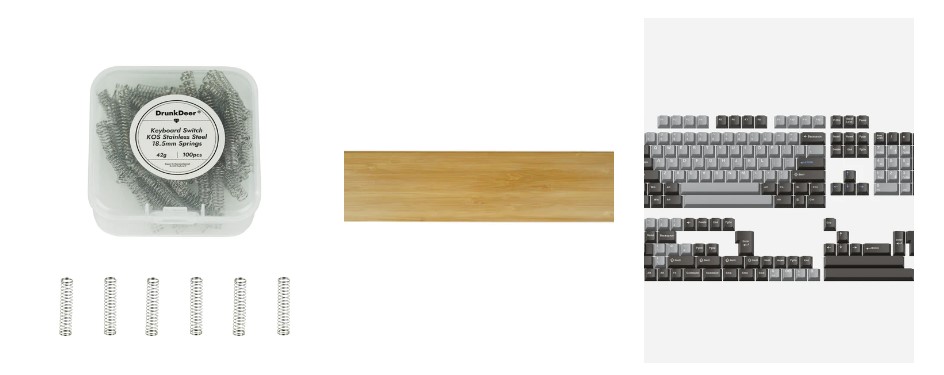
記事執筆時点ではアクセサリ類として
- スプリング
- パームレスト
- キーキャップ
が展開されています。
スプリング
引用元:DrunkDeer
-
30gf-42gf ±5gf
-
40gf-55gf ±5gf
-
52gf-69gf ±5gf
デフォルトの押下圧が30gf-60gfですが、スプリングを交換することで自分好みの押下圧に変更することが可能です。
パームレスト
引用元:DrunkDeer
木目調のパームレストです。
筆者は実際に使用したことがありませんが、口コミを見ていると結構評判良さげです。
キーキャップ
公式よりPBT製のキーキャップを購入することができます。
公式から様々なキーキャップタイプを選ぶことができるのはすごくユーザーフレンドリーだと思いますね。
カスタマイズ

使われているケースは特許取得済みの衝撃吸収構造のため、DrunkDeer独自設計の65%ABSケースです。
そのため、このケースは他社のPCBとの互換性はないものと思われます。
G65のケース交換はUSBポートの位置が合う他社製の65%ケースが見つかれば交換できそうですが、現状は見つけられていません。

ケース交換の他にはキースイッチのルブやボトムフォームを敷き詰めるといった静音化、スタビライザーの変更やMODも行えます。
ただしDrunkDeerの磁気スイッチに関しては、工場出荷時からとても打鍵感が良いのでわざわざルブを施す必要はないと感じます。
行うとすればボトムフォームを敷き詰めることやスタビライザーへのMODぐらいがおすすめです。
今後、別記事にて静音化したG65の記事も作成予定です。
G65の特徴

- アクチュエーションポイント
- ラピッドトリガー
- 衝撃吸収機能付きトレイマウント
上記にG65の特徴的な機能を抜粋しましたので、これから一つずつ紹介していきます。
※アクチュエーションポイントとラピッドトリガーについてはA75と同様の説明になります。
アクチュエーションポイント
アクチュエーションポイント(以下AP)は9段階で設定が可能です。
- 0.4
- 0.8
- 1.2
- 1.6
- 2.0
- 2.4
- 2.8
- 3.2
- 3.6
記事執筆時点では段階ごとの設定のため、0.1mm単位での変更はできません。
ただし今後のアップデートでより詳細なAP値の変更が可能になるかもしれませんね。
巷ではAPを0.4mm、ラピッドトリガー値を0.4mmに設定するとAPが0.2mmになるというバグがあるみたいですが、公式に直接確認したところAPの最小値は0.4mmとのことでした。
ラピッドトリガー
ラピッドトリガー(以下RT)は16段階で設定が可能です。
- 0.2
- 0.4
- 0.6
- 0.8
- 1.0
- 1.2
- 1.4
- 1.6
- 1.8
- 2.0
- 2.2
- 2.4
- 2.6
- 2.8
- 3.0
- 3.2
AP値よりも詳細に設定することが可能です。
こちらも記事執筆時点では段階ごとの設定のため、0.1mm単位での変更はできません。
ただ正直0.1mmは体感することはできないことが多いため。現状の最小RT0.2mmで事足りることでしょう。
ちなみにラピッドトリガー機能に関しての詳細な説明がDrunkDeerからも記事があがっています。
気になる方はチェックしてみてください。
→RAPID TRIGGER: A REVOLUTIONARY APPLICATION IN GAMING
衝撃吸収チルトレッグ
G65の一番注目すべき特徴のといっても過言ではないのが、この衝撃吸収チルトレッグです。
特許取得済みの衝撃吸収構造という独自設計のケースで、簡単に説明するとタイピング時に沈み込むことで負荷の軽減が見込めるものだと思われます。
タイピング時にガスケット構造のように沈み込みが発生し、負荷を分散させる効果が期待できそうで、長時間のタイピングやゲーム時のキーの押し込みでも指が痛くなりづらい印象を受けました。
この記事を書いているのもG65なんですが、気持ち他のゲーミングキーボードよりも指の負荷が軽減されている気がします。
まぁプラシーボ効果の可能性もありますけどね。
ソフトウェアの使い方
ソフトウェア(以下DrunkDeer Antler)は下記のリンクからダウンロードすることができます。
DrunkDeer Antlerでは下記の項目を細かく設定することができます。
- General
- Keyboard
- Sensitivity
- LED
- Macro
それぞれ説明していきますね。
General
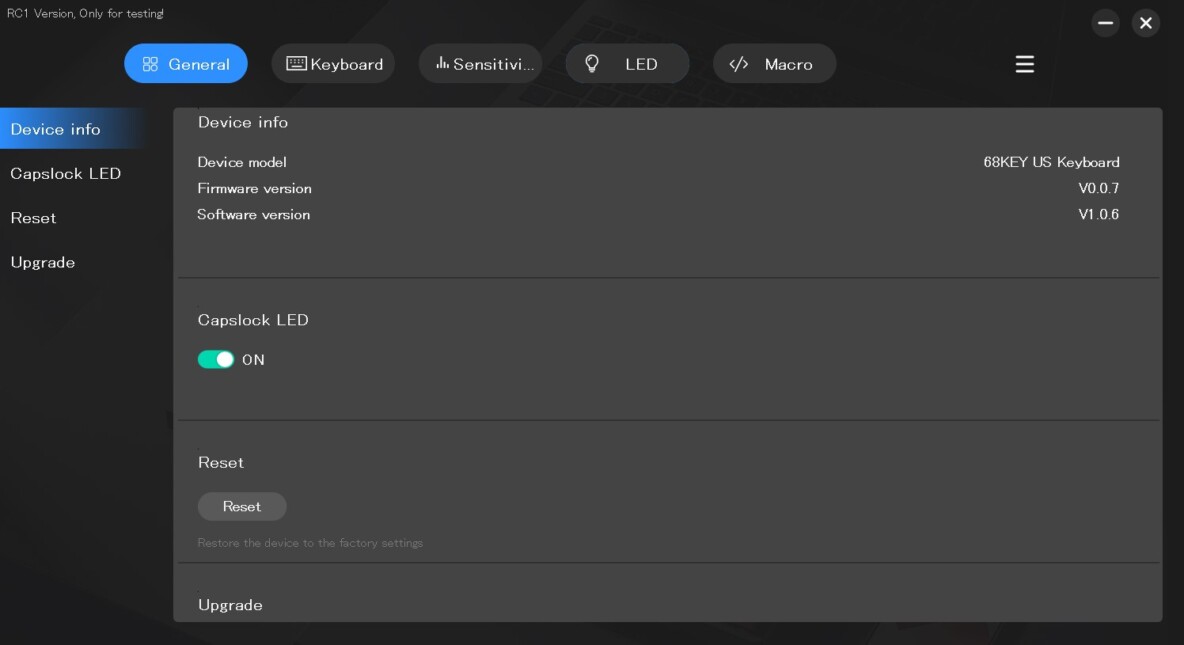
ソフトウェアの「一般」項目になり
- ソフトウェアのバージョン確認
- Capslock LEDのON/OFF
- キーボード設定の初期化
- ソフトウェアのアップデート
などを行うことができます。
Keyboard

Windows用とMac用のプロファイルを切り替えることが可能で、任意で追加のプロファイルも作成することができます。
主にプロファイル変更やキーのリマップをするときに使う画面です。
現状、キーボードのショートカットキーでプロファイルの変更をすることができません。
普段使いとゲーム用でプロファイルを切り替えることが多いですが、いちいちソフトウェアから操作しないと切り替えできないのが惜しいポイントです。
Sensitivity
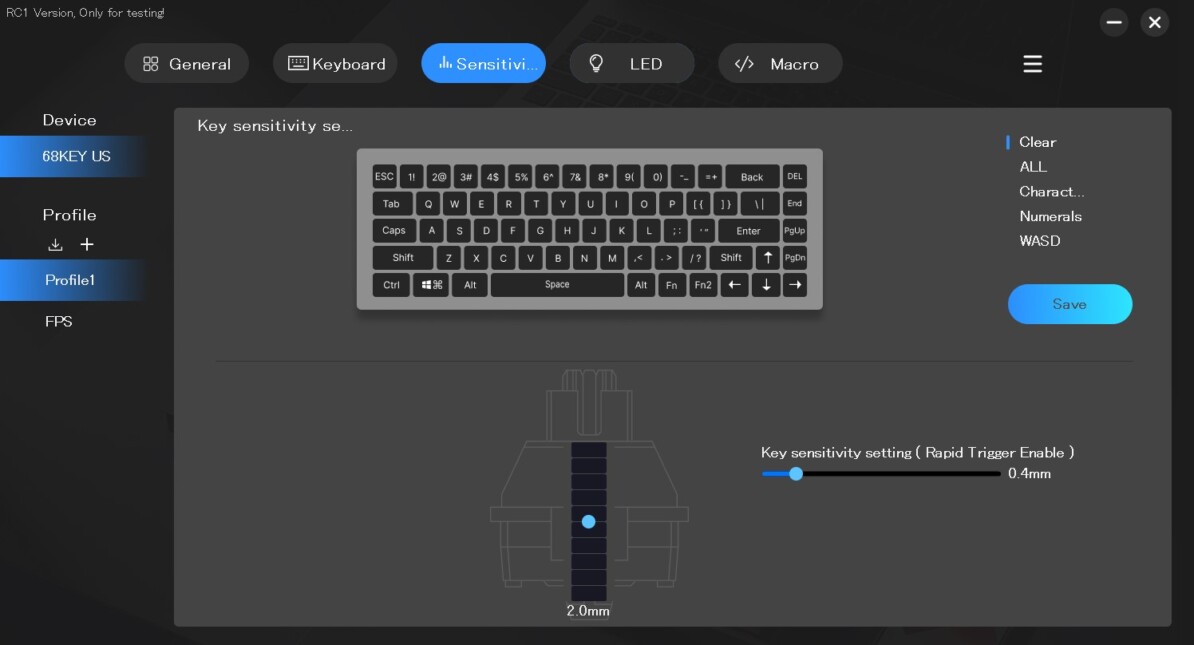
キーごとにAPを変更することが可能です。
キーを選択すると青くハイライトされ、複数のキーを同時に選択することもできます。
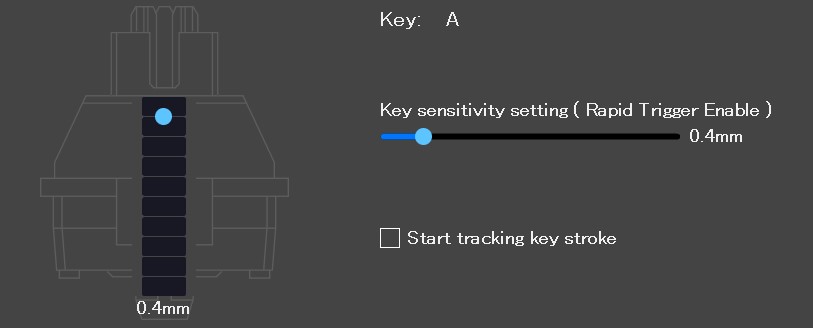
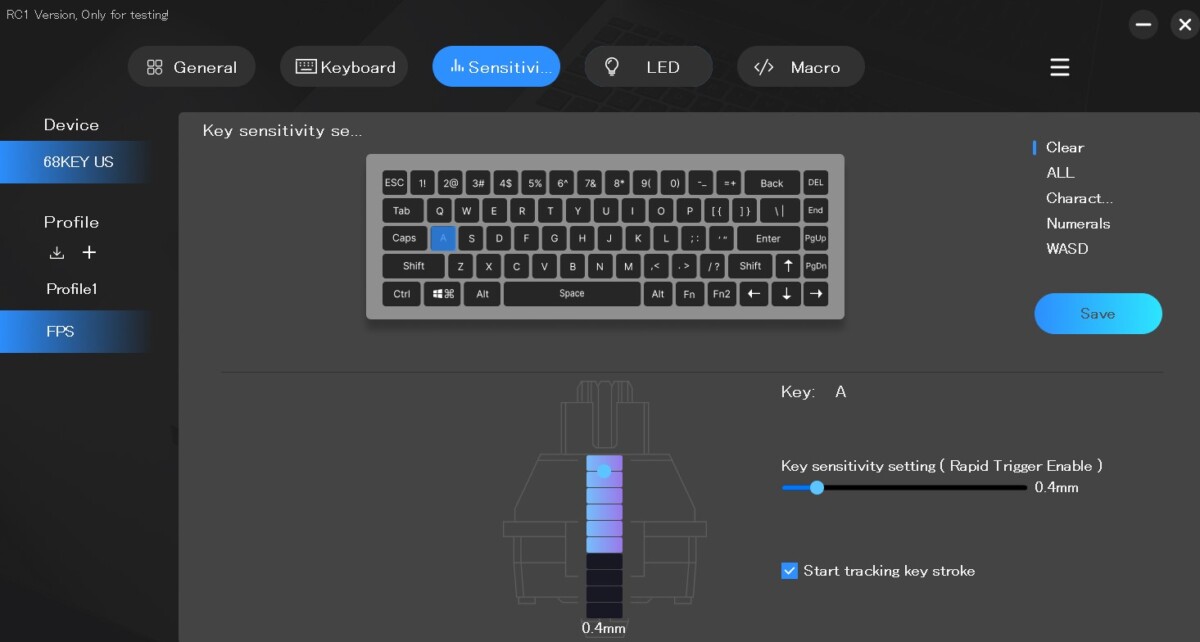
またRTを設定することも可能です。
「Start tracking key stroke」にチェックを入れると、自分の押し込み具合がどれぐらいの値なのかを視覚的に確認することができます。
LED
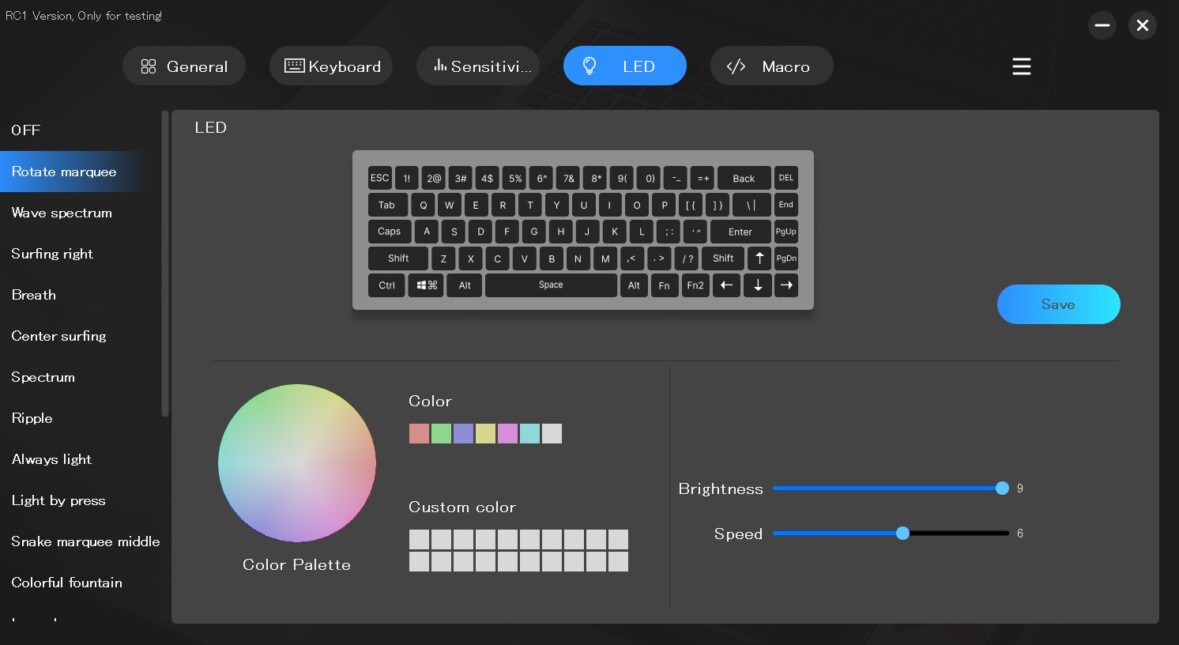
キーボードのLED設定ができます。
キーの押し込み加減でLEDを光らせるといった設定も可能です。
Macro
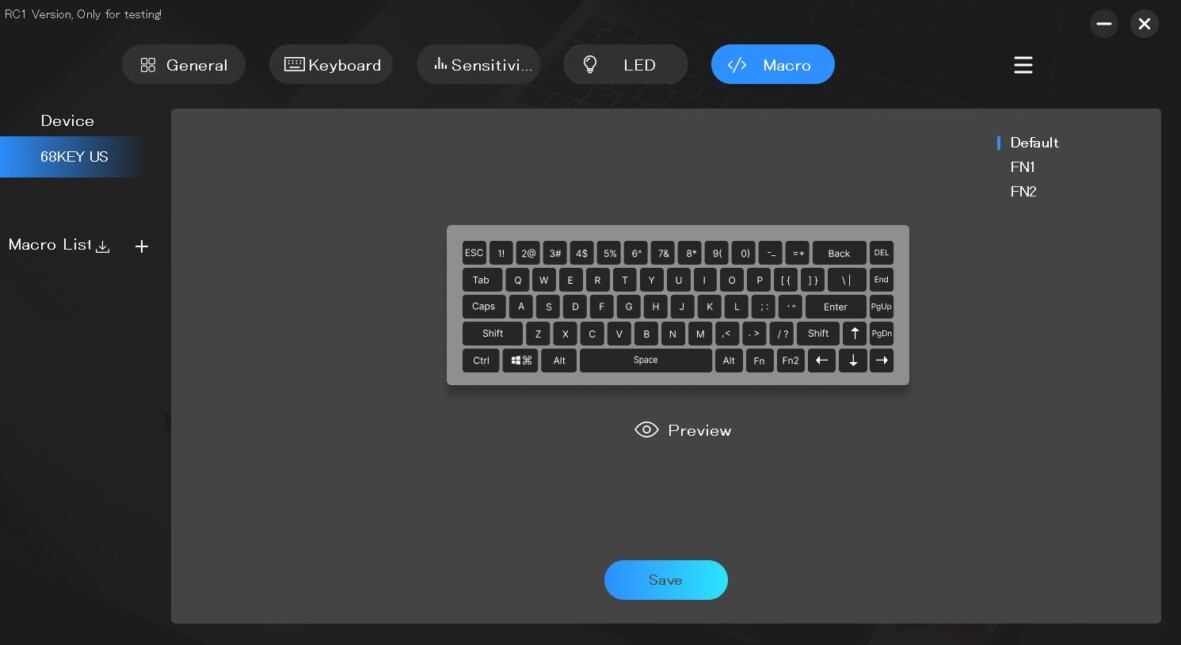
G65の使用感

同社の75%サイズのA75と同じく、ラピッドトリガー搭載キーボードを手軽に試してみたいという方に最適なキーボードです。
デスク上に多くのスペースを確保できる65%というゲーム特化のコンパクトなサイズ感で、あると便利な矢印キーを残したキー配列が非常に良き。

はじめて60%サイズのキーボードを使ったときに矢印キーの重要性に気づかされました。
磁気キーボードの原点にして頂点に君臨するWootingと比較しても引けを取らないAPとRTの性能を持っており、FPSゲームにおいて十分な性能を発揮できます。
また、機能のアップデート頻度が高く、値段以上の価値があると感じました。
独自の磁気キースイッチも高品質で、打鍵時の軸ブレはほぼなく、打鍵音も心地よく軽快なタイピングを可能にしてくれます。
キーごとに打鍵感が変わることがなく、全体的に統一感のある打鍵感も良き。
加えて衝撃吸収チルトレッグがより快適なタイピング体験の実現が見込めます。
打鍵時の衝撃吸収は大きく体感できるものではありませんが、長時間のタイピングやゲーム時の指への負荷軽減につながっていることでしょう。
G65はこんな人におすすめ

- キーボードをコンパクトにして、マウスの操作範囲を広げたい
- ゲーム用に加えて普段使い用としても使いたい
- ファンクションキー(F1~F12)は必要ないが、矢印キーはほしい
- 長時間のタイピングやゲーム時に指への負荷を軽減させたい
- 手軽にRT機能を体験したい
上記に当てはまるような人におすすめです。
まとめ

今回は【DrunkDeer G65】をレビューさせていただきました。
DrunkDeer A75と同じく非常にコストパフォーマンスに優れた磁気ゲーミングキーボードです。
- 打鍵感、打鍵音の良さ
- 0.4mm~のアクチュエーションポイント
- 0.2mm~のラピッドトリガー
- 負荷の軽減が見込める衝撃吸収ケース
という2万円以下で購入できる磁気ゲーミングキーボードとは思えない特徴や性能を備えています。
以前までラピッドトリガー搭載キーボードの選択肢はWooting一択でしたが、最近は様々なキーボードにもラピッドトリガーが搭載されはじめています。
他社製のキーボードでアクチュエーションポイントとラピッドトリガーの設定値は違いますが、正直性能面に大きな差はありません。
ではどこで差別化を図るかというと
- 打鍵感、打鍵音
- カスタマイズ性
- 価格
の3つだと思っています。
いくら性能が良くても打鍵感や打鍵音が不快だと使う気自体が失せてしまいます。
また、カスタマイズ性がないと自分だけのキーボードにできなかったり、そもそも価格が高すぎると手がだせません。
そんな中でもDrunkDeerは75%サイズのA75、65%サイズのG65と痒い所に手が届く製品展開もあり、性能と価格のバランスが絶妙で、万人におすすめができるキーボードです。
予約販売期間は2023年9月12日〜10月10日となっており、通常価格:$129.99が
- 9月12日〜24日:$101.99
- 9月25日〜10月10日:$106.99
と割引されます。
また9月12日〜24日の期間内で、キーキャップなし(Bareborn)を選択し、クーポン「p4thos」を入力すれば最安値$80.74(本体価格)で購入することができます。
日本円で約12,000円という破格の値段です。
- Wooting 60HEだと矢印キーがなくて不便
- DrunkDeer A75だとちょっと大きい
と感じる方はG65のサイズ感がぶっ刺さることでしょう。
ここまでご覧いただき、ありがとうございました!
この記事が、G65を気になっている方や購入を迷っている方の参考になれば幸いです。
以上、パトス(@youlife1024)でした。
メリット
- ゲームに特化しながらもあると便利な矢印キーを備えた65%サイズ
- 手軽にラピッドトリガーを試せる
- 高品質な独自の磁気スイッチ
- カタカタと非常に気持ちの良い打鍵感
- キーキャップの選択肢が豊富
- 微量ながらも工場ルブされたスタビライザー
- 指への負荷軽減が見込める衝撃吸収機能付きトレイマウント
- 本体価格2万円以下で購入可能
デメリット
- カスタマイズ性が低い